Zaczniemy od samego początku, czyli w pierwszym kroku omówimy sobie jak podzielić nasz dysk na etapie instalacji systemu.
W przypadku wyboru opcji: Uaktualnienie: zainstaluj system Windows i zachowaj ustawienia, pliki oraz aplikacje dokonamy uaktualnienia już posiadanej wersji systemu Windows do nowszej czyli np. gdy wykonujemy upgrage z wersji Windows 7 do Windows 8. Dokonanie uaktualnienia spowoduje nijako zamianę systemu z zachowaniem plików i zainstalowanych aplikacji. Brzmi super lecz z mojego doświadczenia powiem tak że naprawdę różnie to działa, czasem nie ma problemów a czasem wykonanie tego typu działania wiąże się z niestabilnym działaniem systemu co w konsekwencji prowadzi do wykonania nowej czystej instalacji.
Opcję: Niestandardowa: tylko zainstaluj system Windows (zaawansowane) wybieramy w następujących przypadkach:
-
-
- gdy chcemy usunąć wszystko z komputera np. zainfekowania systemu przez wirus,
- w przypadku tworzenia konfiguracji wielosystemowej, gdy chcemy korzystać z dwóch systemów naraz np. Windows 7 i Windows 8. Przy tego typu scenariuszu podczas rozruchu komputera będziemy mogli wybrać który system ma być uruchomiony. Stosujemy zasadę, że pierwszym instalowanym systemem jest starsza odsłona okienek a następnie instalowana jest nowsza wersja systemu. Czyli np. w konfiguracji Windows XP + Windows 7 najpierw zainstaluj Windows XP a następnie Windows &. W przypadku konfiguracji mieszanej np. Linux Ubuntu + Windows lepsze efekty daje instalacja w pierwszej kolejności systemu Windows a następnie systemu Linux (choć należy mieć na uwadze, że nie zawsze)
- gdy nie ma zainstalowanego żadnego systemu operacyjnego na komputerze.
- gdy nie może uaktualnić wersji systemu Windows obecnie zainstalowanej na komputerze np. gdy posiadamy 32-bitową odsłonę Windows 7 a chcemy ją uaktualnić do wersji 64-bitowej Windows 8.
-
Po wyborze opcji: Niestandardowa: tylko zainstaluj system Windows (zaawansowane) będziemy mogli zdefiniować strukturę naszego dysku twardego.
W nowo otwartym oknie zostaną wyświetlone wszystkie podłączone dyski twarde. Jeśli dysk został już podzielony na partycję zostanie ukazany podział wraz z rozmiarem. W przypadku nowego dysku dostaniemy komunikat o nieprzydzielonym miejscu (tak jak na rysunku poniżej).
Podziału dokonuje się po kliknięciu na dysk i wybraniu ikony Nowa, po czym ustalamy rozmiar tworzonej partycji. Proces powtarzamy aż do przydzielenia całkowitego rozmiaru dysku. Kliknięcie na dysk i wybranie Dalej spowoduje utworzenie jednej partycji, której zostanie przydzielone całe dostępne miejsce.
Po określeniu struktury dysku, nowo utworzone partycje możemy sformatować. W tym celu zaznacz partycję i kliknij na Formatuj.
Operacje, które jeszcze na tym etapie możemy wykonać to:
-
-
- Odśwież - odświeża informację o dysku i jego strukturze,
- Usuń - usuwa partycję, przywracając miejsce które można ponownie przydzielić,
- Rozszerz - rozszerzenie ilości przydzielonego miejsca,
- Załaduj sterownik - opcja umożliwia nam załadowanie sterowników kontrolera dysku. Opcja bardzo przydatna gdy po włączeniu instalatora systemu Windows nie wykrywa on podłączonych dysków. Z sytuacją tą możemy się spotkać w przypadku korzystania z kontrolerów mało znanych producentów a także gdy mamy do czynienia z macierzami RAID. Sterowniki najczęściej pobieramy z strony producenta kontrolera bądź płyty głównej gdy kontroler taki jest integralną części płyty bądź odszukujemy go na dołączonej płycie z sterownikami.
-
Można by było zapytać - Co się stanie gdy popełnimy błąd i po zainstalowaniu systemu stwierdzimy, że konfiguracja odbiega od oczekiwanej? Błąd ten możemy naprawić już po instalacji systemu. Tak więc wykonajmy mały przykład, zainstalujmy system Windows 8 na dysku 200 GB i po instalacji systemu spróbujmy zmodyfikować strukturę dysku poprzez podział dysku na dodatkowe partycje.
Zarządzanie dyskami ang. Disk Management jest narzędziem systemowym, które umożliwi nam zarządzanie dyskami twardymi, woluminami i partycjami. Za pomocą narzędzia wykonamy takie operacje jak: inicjacja dysków, tworzenie woluminów i ich formatowanie (FAT, FAT32, NTFS czy exFAT). Opierając się na naszym przykładzie, narzędzia użyjemy do zmniejszenia rozmiaru partycji a uzyskane w ten sposób miejsce wykorzystamy do stworzenia nowego woluminu. Nowy wolumin posłuży nam jako magazyn dla folderów takich jak Pulpit czy Moje Dokumenty. Scenariusz ten często powtarza się w przypadku, którym kupujemy nowego laptopa a na nim znajduje się tylko jeden systemowy wolumin. Zmiana domyślnych ścieżek folderów systemowych prowadzących do innego woluminu ma tą zaletę, że w przypadku uszkodzenia systemu i potrzeby jego reinstalowania odchodzi nam robota z wykonaniem kopii plików znajdujących się w tych folderach. A z reguły są to zawsze pokaźne zbiory plików bo wielu z nas ma nawyk zapisywania wielu plików na Pulpicie czy w folderach Dokumenty, Obrazy, Muzyka lub Wideo.
Okno zarządzania dyskami możemy wywołać na kilka sposobów jednym z nich jest skorzystanie z menu kontekstowego znajdującego się pod znakiem Windows (Windows 8) i wybraniu Zarządzanie dyskami bądź komputerem a także możemy wykorzystać do tego celu Panel sterowania gdzie odpowiedni skrót znajduje się w Narzędziach administracyjnych.
Innym sposobem jest skorzystanie z konsoli mmc gdzie po wybraniu nowej przystawki w oknie Dostępne przystawki znajdziemy moduł Zarządzania dyskami bądź skorzystanie z pola Uruchom (skrót Windows+R) i wpisaniu compmgmtlauncher bądź diskmgmt.msc
Po uruchomieniu modułu Zarządzania dyskami (bądź Zarządzania komputerem) uzyskujemy informację o wszystkich dyskach, napędach (również tych zewnętrznych) zainstalowanych w naszym systemie a także wgląd w zdefiniowaną strukturę wszystkich dysków twardych czy pendriwów.
Naszym celem jest utworzenie drugiej partycji tak więc klikamy na dysk C i po kliknięciu na PPM wybieramy Zmniejsz wolumin
Niestety podczas tego procesu może się okazać, że wartość do której chcemy zmniejszyć nasz wolumin jest nie osiągalna gdyż na dysku znajdują się „nieprzenośne pliki” W naszym scenariuszu próg ten został ustawiony na 101683 MB. W rzeczywistości pliki, które powodują ten stan są plikami systemowymi. Aby móc trochę ten próg obniżyć możemy zastosować następujące wybiegi:
1. Wyłączamy pamięć wirtualną (plik stronicowania)
Pamięć tą wyłączamy przechodząc do okna System a następnie wybierając opcję Zaawansowane ustawienia systemu. W nowo otwartym oknie Właściwości systemu przechodzimy do karty Zaawansowane i w sekcji Wydajność wybieramy Ustawienia.
Pojawi się nowe okno Opcje wydajności w którym to należy przejść na kartę Zaawansowane i w sekcji Pamięć wirtualna wybrać przycisk Zmień. W kolejnym już oknie Pamięć wirtualna odhaczamy pozycję Automatycznie zarządzaj rozmiarem pliku stronicowania dla wszystkich dysków i po wybraniu Dysku C zaznaczamy pole Bez pliku stronicowania a następnie Ustaw.
Zatwierdzamy wszystkie zmiany klikając na OK.
2. Wyłączamy opcję ochrony i przywracania systemu
Ponownie otwieramy okno System lecz tym razem klikamy Ochrona systemu i w nowo otwartym oknie Właściwości Systemu przechodzimy na kartę Ochrona systemu. Na karcie tej w sekcji Ustawienia ochrony klikamy na Konfiguruj.
W oknie Ochrona systemu wybieramy Wyłącz ochronę sytemu oraz usuwamy wszystkie punkty przywracania.
3. Oczyszczanie dysku
Dysk, który chcemy zmniejszyć, przed tą operacją warto oczyścić. Zwolnienie miejsca poprzez nieużywane zasoby dokonujemy w oknie Komputer po kliknięciu PPM na interesującym nas dysku i wybraniu Właściwości. W oknie Właściwości na karcie Ogólne wybieramy przycisk Oczyszczanie dysku.
W oknie Oczyszczanie dysku wybieramy Oczyść pliki systemowe.
Po analizie plików, które można usunąć określamy Pliki do usunięcia (śmiało możemy zaznaczyć wszystkie) i klikamy na OK.
Następuje proces oczyszczania dysku.
4. Defragmentacja dysku
Defragmentację dokonujemy po wybraniu Właściwości dysku (podobnie jak Oczyszczanie dysku) i na karcie Narzędzia wybieramy przycisk Optymalizuj. W oknie Optymalizowanie dysków, wybieramy interesujący nas dysk i ponownie klikamy na przycisk Optymalizuj.
Po tak wykonanych operacjach (nie zaszkodzi zrestartować jeszcze system) przejdźmy ponownie do aplikacji Zarządzanie dyskami i sprawdźmy efekt naszych czynności. Jak widać poniżej próg podziału znacznie uległ poprawie i wynosi teraz 196676 MB.
Gdyby z jakiś powodów nie udało nam się uzyskać wymaganego progu poniżej, którego chcemy dokonać zmniejszenia partycji możemy wspomóc się oprogramowaniem firm trzecich. Oprócz na pewno już znanego GParted możemy posłużyć się np. oprogramowaniem firmy EaseUS a mianowicie darmową aplikacją EaseUS Partition Master (program pozwala na znacznie więcej ale niestety już nie w wersji darmowej). Narzędzie dla użytkowników domowych jest bezpłatne a niewątpliwą jego zaletą jest polski interfejs programu. Po instalacji i uruchomieniu narzędzia z listy dostępnych dysków wybieramy ten, na którym chcemy dokonać zmian i po wybraniu Zmień rozmiar/Przenieś partycję w nowo otwartym oknie określamy rozmiar, który chcemy uzyskać. Po ustaleniu parametrów zatwierdzamy zmiany i włączamy wykonanie zmian.
Po restarcie systemu (który nie zawsze jest wymagany) następuje operacja zmiany rozmiaru partycji.
Po wykonaniu wszystkich czynności możemy cieszyć się efektem uzyskanych zmian.
Wracając do naszego scenariusza, zdecydowaliśmy się na pozostanie przy wartość zaproponowanej przez system przed optymalizacją i nasz dysk po zmniejszeniu przyjął wartość 100,35 GB co oznacza, że do rozdysponowania pozostało nam 99,31 GB miejsca na dysku twardym. Miejsce te oczywiście możemy podzielić według naszego uznania my decydujemy się na utworzenie jednej partycji, której przydzielimy całe dostępne nieprzydzielone miejsce.
Aby utworzyć nową partycję z zwolnionego miejsca. Klikamy na czarnym polu z informacją Nieprzydzielone ang. unallocated i po kliknięciu PPM wybieramy Nowy wolumin prosty.
W Kreatorze nowych woluminów prostych określamy rozmiar tworzonego woluminu (określamy maksymalny dostępny rozmiar).
Następną opcją jest definicja litery, która zostanie przypisana nowo tworzonej partycji. Gdy chcemy zmienić kolejność dysków poprzez zmianę liter dysku możemy tworzonemu woluminowi nie przypisywać żadnej litery a operację tą wykonać później.
Kolejnym krokiem jest wybranie systemu plików oraz rozmiaru jednostki alokacji. Dodatkowo możemy określić etykietę nowo tworzonego woluminu, możemy również zdecydować się na szybkie formatowanie oraz gdy dysk posiada mały rozmiar włączyć kompresję plików i folderów.
Po określeniu wszystkich parametrów woluminu możemy jeszcze na ekranie podsumowującym przejrzeć ustawienia, które zostaną wprowadzone. Partycja zostanie utworzona po kliknięciu na przycisk Zakończ.
Wolumin został utworzony, sformatowany i jest gotowy do pracy.
Jak widać po poniższym zrzucie woluminowi została przypisana litera E. Przeglądając ekran Komputer widzimy, że mamy do czynienia z 4 dyskami/napędami - dwie partycje dysku twardego (litery C i E), napęd CD (litera D) oraz dysk sieciowy (litera F). Spróbujmy zmienić litery dysków/napędów aby wprowadzić pewne usystematyzowanie - w pierwszej kolejności dysk twardy, następnie napęd CD i na końcu dysk sieciowy.
By wykonać postawione przed nami zadanie zamienimy przypisaną literę dysku CD (z D na E) oraz literę utworzonego woluminu (z E na D). Aby dokonać zmiany klikamy PPM na dysku i z menu kontekstowego wybieramy opcję Zmień literę dysku i ścieżki W ćwiczeniu został wybrany napęd CD, po czym przypisana litera dysku została usunięta.
W kolejnym kroku litera woluminu E została zmieniona na D.
I w ostatnim kroku napędowi CD została przypisana litera E.
Po przeprowadzonej konfiguracji możemy przejrzeć efekt wprowadzonych zmian. Litery dysków zostały zamienione.
Ostatnim założeniem naszego scenariusza jest zmiana domyślnych ścieżek folderów systemowych (Pulpit, Dokumenty itd.) na nowo utworzony wolumin. Zmianę tą dokonujemy po kliknięciu na interesujący nas folder i po wybraniu z menu kontekstowego Właściwości na karcie Lokalizacja określamy nową ścieżkę. Po kliknięciu na przycisk Przenieś pliki z lokalizacji bieżącej zostaną przeniesione do zdefiniowanej. Operację powtarzamy odnośnie wszystkich folderów.
Nasze zadanie zostało wykonane udało się nam zmniejszyć rozmiar partycji systemowej, utworzyć nową oraz ustawić nową lokalizację dla katalogów użytkownika.
Aby wykonać postawione przed nami zadanie wykorzystaliśmy do tego interfejs GUI czy mówiąc potocznie odpowiednie ustawienia „wyklikaliśmy” sobie. Warto wiedzieć, że podział dysku możemy również wykonać z wykorzystaniem interfejsu CLI czyli wiersza poleceń. Wykonajmy to samo zadanie lecz z wykorzystaniem narzędzia diskpart dostępnego w command line systemu Windows.
Zaczynamy od uruchomienia wiersza poleceń z uprawnieniami administratora systemu i wywołajmy narzędzie diskpart. Narzędzie to posiada swój własny zestaw poleceń, tak więc po uruchomieniu jego będziemy korzystać z zestawu poleceń przynależnych temu narzędziu. Diskpart został uruchomiony, sprawdźmy listę woluminów dostępnych w systemie. Aby wykonać sprawdzenie należy posłużyć się poleceniem: list volume
Zależy nam na zmniejszeniu rozmiaru partycji C, tak więc należy wskazać narzędziu, że wszystkie polecenia, które będziemy wywoływać mają odnosić się do tej partycji. W pierwszym kroku odczytujemy numer przypisany do woluminu (partycja C ma przypisany numer 2) i następnie za pomocą polecenia: select volume <numer_woluminu> wskazujemy wolumin, który będziemy konfigurować.
Kolejnym krokiem jest ustalenie maksymalnego rozmiaru dostępnego miejsca jakie możemy przypisać do nowo tworzonej partycji – polecenie: shrink querymax Na partycji C możemy maksymalnie zwolnić 193945 MB.
Decydujemy się na zwolnienie 100000 MB. Aby dokonać zmniejszenia partycji wydajemy polecenie: shrink desired=<rozmiar_MB> Po zaakceptowaniu polecenia miejsce zostaje zwolnione.
Po zwolnieniu miejsca, miejsce te należy przydzielić partycji, tworzymy nową partycję podstawową – create partition primary
Partycja została utworzona. Aby pojawiła się ona w oknie Komputer należy partycji tej przypisać literę. Ponownie listujemy dostępne woluminy aby sprawdzić numer nowo utworzonej partycji (woluminowi został przypisany numer 3) i za pomocą polecenia: select volume 3 wskazujemy wolumin na którym będzie przeprowadzana konfiguracja.
Literę dysku przypisujemy za pomocą komendy: assign letter=<przypisywana_litera> Partycji została przypisana litera D.
Ostatnią czynnością jaka należy wykonać jest sformatowanie woluminu. Formatowanie może wykonać za pomocą polecenia: format <formatowany_wolumin> Warto dodać przełącznik /q nakazujący wykonanie szybkiego formatowania. Podczas procesu formatowania dysku, woluminowi możemy również nadać etykietę.
Udało się nam podzielić dysk z wykorzystaniem narzędzi zawartych w wierszu poleceń systemu Windows.
Przejdźmy do kolejnego scenariusza. Mamy jeden dysk twardy i w pewnym momencie stwierdzamy, że pojemność oferowana przez to urządzenie jest niewystarczająca. Dokupujemy drugi dysk i podłączamy go do komputera (na potrzeby ćwiczenia będzie to dysk 100GB). Naszym zadaniem jest przeprowadzenie konfiguracji tak aby umożliwić zapis na nowo zakupionym dysku.
Dysk jest podłączony, działa i został uruchomiony system. Przechodzimy do narzędzia Zarządzanie dyskami. Jeśli wszystko jest OK naszym oczom powinien pojawić się ekran Inicjowania dysku.
Pierwszym naszym wyborem jest zdecydowanie stylu partycji. Wybór mamy pomiędzy MBR a GPT. Hmmmm, co wybrać? Podpowiedź: Uwaga: styl partycji GPT nie jest rozpoznawany przez wszystkie wcześniejsze wersje systemu Windows nie jest komunikatem zbyt pomocnym bo niestety zwykły, standardowy użytkownik komputera nie będzie miał pojęcie jakie konsekwencje kryją się za każdym z tych wyborów. Tak więc spróbujmy rozszyfrować te skróty i wytłumaczyć z czym mamy do czynienia.
Master Boot Record (MBR) – rozwiązanie to jest stosowane w przypadku starszych wersji systemu Windows. W przypadku tego rozwiązania pierwszy sektor dysku jest przeznaczony do utworzenia tak zwanej tablicy partycji w której znajduje się informacja o sposobie podziału naszego dysku twardego. Wraz z tablicą jest umieszczany program rozruchowy. Pozostała część dysku jest przydzielana woluminom. W przypadku użycia stylu MBR będziemy mieli do czynienia z dwoma typami partycji a mianowicie: partycją podstawową (ang. primary) oraz partycją rozszerzoną (ang. extended). W przypadku partycji podstawowej określamy jej wielkość i przypisujemy jej literę dysku. Partycji tych nie można dzielić na odrębne części i każda z nich widziana jest przez system operacyjny jako osobny dysk twardy. Natomiast partycja rozszerzona może być dzielona dalej na tzw. dyski logiczne. Dyski logiczne aby były widziane przez system i aby móc na nich przechowywać dane również muszą mieć przypisaną literę dysku. W przypadku korzystanie z standardu MBR, dyski twarde mogą jedynie posiadać do czterech partycji podstawowych lub możliwa jest sytuacja w której na dysku znajdują się trzy partycje podstawowe i jedna rozszerzona, na której jest wiele dysków logicznych (sytuacja poniżej Dysk 1 został podzielony na pięć woluminów przy czym trzy są partycjami podstawowymi a jeden jest partycją rozszerzoną na której znajdują się dwa dyski logiczne).
GUID partition table (GPT) - wraz z pojawieniem się nowych i bardziej pojemniejszych dysków twardych, szybko okazało się że standard MBR nie spełnia wymagań nowych urządzeń. Jednym z poważniejszych ograniczeń jest brak możliwości tworzenia partycji o pojemnościach większych niż 2TB . Dlatego też opracowano i wdrożono nowy standard, który znosi ograniczenia nakładane poprzez standard MBR. Standard GPT obsługuje do 128 partycji, a każda z nich może mieć rozmiar do 18 eksabajtów. Podobnie jak w standardzie MBR na początku dysku GPT nadal znajduje się sektor MBR jest on jednak wykorzystywany aby osiągnąć wsteczną kompatybilność z systemami nie obsługującymi stylu GPT (dysk taki będzie widziany, tak jak gdyby była na nim utworzona tylko jedna partycja zajmująca cały dysk). Zaraz za nim umiejscowiony jest główny nagłówek GPT. W nagłówku tym zdefiniowane są informacje obejmujące adresy bloków dostępnych dla partycji, liczbie utworzonych woluminów ich rozmiarach oraz sumy kontrolne. Oprócz wymienionych danych w nagłówku GPT jest zawarta informacja o swojej własnej lokalizacji na dysku oraz jest zdefiniowany adres zapasowego nagłówka GPT (końcowe sektory dysku), który wykorzystywany jest w razie awarii nagłówka głównego. Przestrzeń pomiędzy nagłówkami głównym i zapasowym jest wykorzystywana przez partycje podstawowe. Dodatkowo każda z partycji zawiera informacje opisującą tą partycję tj.: typ partycji, adres LBA startowy partycji, adres LBA końcowy partycji, nazwę woluminu oraz identyfikator GUID partycji.
Poniżej przykład podziału dysku na pięć partycji (ten sam dysk co w przypadku standardu MBR), wszystkie woluminy są partycjami podstawowymi.
Tak więc czytelniku jeżeli twój dysk nie przekracza 2TB danych oraz używanym przez Ciebie systemem będzie np. WindowsXP wybierz standard MBR natomiast w przypadku nowszych systemów zdecyduj się na styl GPT.
Po inicjalizacji dysku twardego i wybraniu odpowiedniego standardu, naszą decyzję możemy zmienić. Aby zmienić styl dysku np. z MBR na GPT wystarczy, że klikniemy na dysk i po wybraniu menu kontekstowego wybierzemy Konwertuj na dysk GPT Konwersji możemy dokonać tylko przy dysku, który nie posiada zdefiniowanej struktury, brak na nim utworzonych partycji.
Nasz nowo podłączony dysk dzielimy na partycje według uznania. W trybie graficznym sposób podziału i tworzenia nowych partycji został ukazany wyżej. Ja bym chciał się skupić na wykonaniu tego zadania ale z wykorzystaniem wiersza poleceń. Spróbujmy więc dysk podzielić na dwie (w miarę równe) partycje.
Po uruchomieniu cmd (oczywiście z uprawnieniami administratora) przechodzimy do wywołania narzędzia diskpart. W naszym systemie są zainstalowane dwa dyski, więc w pierwszej kolejności za pomocą polecenia: select disk <numer_dysku> wybieramy dysk, na którym będziemy przeprowadzać konfigurację. Numery dysków poznamy po wydaniu komendy: list disk
Po wybraniu dysku należy wybrać schemat partycji (dysk jest nowy). Rodzaj używanego standardu dokonujemy za pomocą polecenia: convert <standard> My decydujemy się na standard GPT. Tak więc polecenie które należy wydać to: convert gpt w przypadku gdybyśmy chcieli skorzystać z standardu MBR polecenie przyjmie postać: convert mbr
Kolejnym etapem naszej konfiguracji jest utworzenie partycji. Partycję tworzymy za pomocą już znanego Ci polecenia: create partition primary Dysk chcemy podzielić na połowę więc dodamy parametr size po którym określimy wielkość tworzonej partycji. Po utworzeniu pierwszego woluminu przechodzimy do utworzenia drugiego, wydanie polecenia: create partition primary tworzy kolejną partycję, której zostaje przypisane całe dostępne, wolne miejsce.
Weryfikację przeprowadzonych czynności możemy wykonać za pomocą polecenia: detail disk. Polecenie pokaże nam szczegółowe informacje o dysku wraz z danymi o utworzonych woluminach.
Po utworzeniu partycji, przechodzimy do ich sformatowania oraz do przypisania liter dysków. Po wybraniu woluminu (polecenie: select volume 4) za pomocą komendy: format fs=ntfs quick partycja zostaje sformatowana (system plików NTFS, parametr quick nakazuje przeprowadzenie szybkiego formatowania). Woluminowi zostaje przypisana litera F (polecenie: assign letter=F).podstawowe informacje o woluminie możemy uzyskać wydając polecenie: detail volume
Po skonfigurowaniu pierwszego woluminu, przyszedł czas aby zająć się drugim. Tu procedura wygląda analogicznie jak w przypadku pierwszego tylko z jedną małą różnicą – wolumin zostaje sformatowany w systemie plików exFAT.
Po sformatowaniu woluminów można im nadać etykiety – pierwszemu została przypisana nazwa programy drugiemu zaś nazwa muzyka. Etykietę nadajemy za pomocą polecenia: label <litera_dysku> <etykieta>
Nowy dysk został skonfigurowany można na nim prowadzić operację odczytu i zapisu danych. W kolejnych przykładach zajmiemy się trochę bardziej złożonymi konfiguracjami a mianowicie utworzymy wolumin łączony, rozłożony, dublowany oraz RAID-5 Tak więc zaczniemy od woluminu łączonego.
Tworzenie woluminu łączonego
Wolumin łączony (ang. spanned volume) jest woluminem w skład którego wchodzi przestrzeń dyskowa z więcej niż jednego fizycznego dysku. Czyli mamy sytuację w której np. mamy dwa dyski i przestrzeń tych dysków łączymy w jedną wspólną całość. Do stworzenia woluminu łączonego potrzebne są przynajmniej dwa dyski dynamiczne (maksymalnie 32 dyski).
Po uruchomieniu modułu Zarządzania dyskami widzimy, że mamy dwa nieskonfigurowane nośniki o pojemność 100 GB każdy, które to połączymy w całość.
Aby utworzyć nowy wolumin łączony klikamy na dysku i z menu kontekstowego wybieramy: Nowy wolumin łączony. Naszym oczom powinien pokazać się Kreator nowych woluminów łączonych, klikamy Dalej.
W następnym kroku określamy dyski, które wejdą w skład woluminu oraz w polu: Wybierz ilość miejsca w MB możemy określić przestrzeń jaką chcemy wydzielić z każdego dysku celem przypisania jej tworzonemu woluminowi. W przykładzie cała przestrzeń dyskowa obu dysków została przypisana woluminowi.
Na następnym ekranie określamy literę dysku jak zostanie przypisana woluminowi.
Po określeniu litery dysku wybieramy system plików i dodatkowo możemy zdefiniować etykietę woluminu.
Po wprowadzonych ustawieniach ostatnim ekranem jest podsumowanie. Gdy wszystkie opcje są zgodne z oczekiwanymi klikamy Zakończ
Podczas tworzenia woluminu gdy wcześniej nie utworzyliśmy dysków dynamicznych zostanie wyświetlony komunikat o potrzebie dokonania konwersji, klikamy Tak
Gdy wszystko przebiegło pomyślnie możemy cieszyć się nowym woluminem (w przykładzie F), którego całkowita pojemność (200 GB) jest sumą pojemności dysków wchodzących w skład woluminu (dwa dyski po 100 GB).
Gdyby nam przyszło konfigurować wolumin łączony z wykorzystaniem wiersza poleceń poniżej przedstawiam sposób wykonania. Ten sam scenariusz łączymy ze sobą dwa dyski o pojemnościach 100GB w jeden wolumin łączony.
Po uruchomieniu narzędzia diskpart przechodzimy do wyświetlenia listy dysków (polecenie: list disk) celem poznania numerów dysków. W naszym przykładzie w skład woluminu łączonego będzie wchodził Dysk 1 oraz Dysk 2. Po poznaniu numerów dysków, każdy z nich konwertujemy na dysk dynamiczny – polecenie: convert dynamic
W kolejnym kroku należy za pomocą polecenia: create volume simple disk=<numer dysku> utworzyć wolumin łączony. W skład woluminu na razie wchodzi tylko Dysk 1. Za pomocą opcjonalnego parametru size możemy definiować ilość przydzielanego miejsca.
Po przypisaniu Dysku 1 do woluminu łączonego naszym kolejnym krokiem będzie rozszerzenie tego woluminu o Dysk 2. W tym celu za pomocą polecenia: list volume wyświetlamy listę woluminów utworzonych w naszym systemie i odszukujemy ten, który w kolumnie Type będzie określony jako Simple. Po wybraniu tego woluminu (w przykładzie wolumin o numerze 4) za pomocą polecenia: extend=<numer_dysku> rozszerzamy rozmiar woluminu o przestrzeń Dysku 2.
Ostatnimi czynnościami jest sformatowanie woluminu i przypisanie litery dysku.
Wolumin łączony został utworzony.
Tworzenie woluminu rozłożonego
Wolumin rozłożony (ang. striped volume) jest również woluminem dynamicznym, lecz w przeciwieństwie do woluminu łączonego dane nie są zapisywane w sposób ciągły na jednym dysku i w przypadku zapełnienia go na kolejnym, lecz naprzemiennie na dwóch lub więcej dyskach fizycznych. Dane w sposób dynamiczny i niewidocznie dla użytkownika są dzielone na tzw. bloki które następnie są zapisywane jednocześnie na wszystkich dyskach wchodzących w skład woluminu. Dzięki takiemu podejściu do sprawy plik zamiast być zapisywany przez jeden dysk jest rozkłady na szereg dysków tworzących wolumen. Powoduje to zwiększenie wydajności systemu plików gdyż dostęp do danych jest realizowany z wykorzystaniem wielu głowic jednocześnie. Lecz niestety wydajność ta jest okupiona zmniejszeniem bezpieczeństwa przechowywanych danych gdyż awaria któregoś z dysków powoduje utratę dostępu do zapisanych plików. Wolumin rozłożony nie może być rozszerzany. Wolumin ten często określany jest jako RAID 0. I ostatnia istotna uwaga odnośnie woluminu rozłożonego, że rozmiar woluminu obliczany jest za pomocą wzoru: x*rozmiar najmniejszego z dysków, gdzie x oznacza liczbę dysków.
Aby utworzyć nowy wolumin rozłożony (ten sam scenariusz co w przypadku woluminu łączonego – dwa dyski po 100GB) klikamy na przestrzeń nieprzydzieloną i z menu kontekstowego wybieramy: Nowy wolumin rozłożony. Po wybraniu opcji zostanie uruchomiony kreator nowych woluminów rozłożonych. Klikamy Dalej.
Określamy liczbę dysków i miejsce jakie ma zostać przydzielone nowemu woluminowi.
Określamy literę dysku.
Wybieramy sposób formatowania.
Podsumowanie przeprowadzonej konfiguracji. Wybieramy Zakończ.
Po poprawnym wykonaniu konfiguracji w systemie zostanie utworzony nowy wolumin, który będzie woluminem rozłożonym.
Aby utworzyć wolumin rozłożony z wykorzystaniem narzędzia diskpart należy wykonać poniższe polecenia.
W pierwszej kolejności za pomocą polecenia: list disk należy zidentyfikować numery dysków, które posłużą nam do zbudowania woluminu rozłożonego i dyski te ustawić jako dyski dynamiczne.
Po utworzeniu dysków dynamicznych, łączymy je w jeden wspólny wolumin rozłożony - create volume stripe disk=<numery_dysków> Gdy chcemy określić rozmiar tworzonego woluminu do polecenia należy dodać opcjonalny parametr: size w przeciwnym wypadku cała wolna przestrzeń dysków zostanie przydzielona woluminowi.
Po utworzeniu woluminu należy go sformatować i przypisać mu literę dysku.
Utworzony wolumin ma rozmiar 200GB
Tworzenie woluminu dublowanego
Wolumin dublowany (ang. mirrored volume) zwany RAID-1 bądź woluminem lustrzanym, jest w przeciwieństwie do woluminu rozłożonego woluminem odpornym na awarię i uszkodzenia. Odporność ta jest realizowana poprzez powielenie danych z jednego dysku na drugim czyli zawartość dysków tworzących wolumin dublowany jest identyczna. W przypadku woluminu lustrzanego mamy do czynienia z sytuacją odwrotną do woluminu rozszerzonego – większe bezpieczeństwo przechowywania danych zostało okupione rozmiarem woluminu gdyż powstała przestrzeń ma rozmiar najmniejszego nośnika. Wolumin dublowany nie może być rozszerzony.
Proces tworzenia woluminu przebieg identycznie jak w przypadku woluminu łączonego i rozłożonego z tą różnicą, że w pierwszym kroku z menu kontekstowego wybieramy: Nowy wolumin dublowany.
Natomiast by wolumin tego typu utworzyć z wykorzystaniem narzędzi wiersza poleceń w pierwszej kolejności za pomocą polecenia: list disk należy zidentyfikować numery dysków, które posłużą nam do zbudowania woluminu dublowanego i dyski te ustawić jako dyski dynamiczne.
Po utworzeniu dysków dynamicznych, łączymy je w jeden wspólny wolumin rozłożony - create volume simple disk=<numer_dysku> Gdy chcemy określić rozmiar tworzonego woluminu do polecenia należy dodać opcjonalny parametr: size w przeciwnym wypadku cała wolna przestrzeń dysku zostanie przydzielona woluminowi.
Następnie do utworzonego woluminu za pomocą polecenia: add disk <numer_dysku> dodajemy dysk, który wejdzie w skład tworzonego woluminu. Wolumin uzyska pełną sprawność po procesie synchronizacji, który trwa w zależność od wielkości dysku i jego szybkości.
Po utworzeniu woluminu należy go sformatować i przypisać mu literę dysku.
Utworzony wolumin ma rozmiar 100GB gdyż jest to rozmiar najmniejszego z dysków wchodzących w jego skład.
Tworzenie woluminu RAID-5
Wolumin RAID-5 jest woluminem, który łączy cechy szybkości i bezpieczeństwa danych. Aby móc zbudować wolumin tego typu należy skorzystać z minimum trzech dysków fizycznych. Proces zapisu na woluminie odbywa się z zapisem nadmiarowych danych (wyliczana wartość), które w przypadku uszkodzenia któregoś z nośników posłużą nam do rekonstrukcji informacji zapisanych na dyskach. Wolumin RAID-5 nie może być dublowany i rozszerzony. Tworzenie woluminów RAID-5 jest możliwe tylko na komputerach z systemami Windows 2000 Server, Windows 2000 Advanced Server, Windows 2000 Datacenter Server i Windows Server 2003.
W module Zarządzania dyskami istnieje opcja: Nowy wolumin Raid-5 lecz jest ona wyłączona a skorzystanie z wiersza poleceń zwraca nam komunikat o nieobsługiwaniu tego polecenia w systemie Windows. W przypadku Windows 7 tego typu woluminu nie skonfigurujemy, pozostaje nam skorzystanie z kontrolera sprzętowego lecz to pod warunkiem, że nasza płyta główna posiada możliwość łączenia dysków w macierz RAID (tu odsyłam do strony producenta płyty bądź instrukcji). W przypadku Windows 8 mamy większe pole manewru, gdyż możemy skorzystać z nowego narzędzia a mianowicie Miejsce do magazynowania Odpowiedni skrót znajdziemy w Panelu sterowania.
Podczas uruchomienia narzędzia i utworzenia nowej puli magazynu możemy spotkać się z komunikatem w którym zostaniemy poinformowani, że brak jest dostępnych dysków, które współpracują z funkcją Miejsce do magazynowania. Komunikat może wystąpić gdy na dyskach zostały już zdefiniowane woluminy.
By poradzić sobie z ominięciem tego błędu uruchamiamy narzędzie diskpart i dla każdego dysku wydajemy polecenie: clean, które wykasuje wszystkie informacje o strukturze dysku. Zwróć uwagę dla jakiego dysku stosujesz polecenie by przez przypadek nie skasować partycji na których masz zapisane swoje pliki. W przykładzie poniżej polecenie zostało wydane odnośnie trzech dysków.
Po wykonaniu kasowania ponownie uruchamiamy moduł Miejsca do magazynowania i klikamy na Utwórz nową pulę i miejsce do magazynowania W kolejnym kroku wybieramy dyski, które będą wchodzić w skład naszego magazynu.
Po wybraniu dysków określamy: nazwę tworzonego woluminu, literę dysku jaka zostanie woluminowi przypisana oraz system plików. W sekcji odporność wybieramy: Parzystość po czym określamy rozmiar tworzonego woluminu i klikamy na Utwórz miejsce do magazynowania
Po utworzeniu puli możemy przejrzeć jej ustawienia oraz jeśli jest potrzeba te ustawienia zmodyfikować.
Poniżej na zakończenie jeszcze podsumowanie możliwych do utworzenia typów woluminów wraz z ich zastosowaniem.
Zestawienie własności woluminów (źródło: https://technet.microsoft.com/pl-pl/library/administrowanie-zestawami-woluminow-i-macierzy-raid.aspx)
| Typ woluminu | Minimalna liczba dysków | Pojemność | Odporność na uszkodzenia | Dublowanie | Rozszerzanie | Zastosowania |
| Prosty | 1 | 100% | Nie | Tak | Tak | Mało istotne dane |
| Łączony | 2 | 100% | Nie | Nie | Tak | Mało istotne dane |
| Rozłożony | 2 | 100% | Nie | Nie | Nie |
Obróbka i produkcja video. Edycja i przetwarzanie grafiki rastrowej i wektorowej. Partycjonowane bazy danych. Aplikacje wymagające wysokiego transferu danych. Tymczasowe serwery plików. |
| Dublowany | 2 | 50% | Tak | - | Nie |
System operacyjny. Kluczowe dane. Kopie zapasowe. Aplikacje wysokiej dostępności (księgowe, finansowe, płatnicze). |
| RAID-5 | 3 | ((n-1) / n) *100% | Tak | Nie | Nie |
Serwery aplikacji i plików. Partycjonowane serwery bazy danych. Serwery www, poczty elektronicznej, grup dyskusyjnych. Serwery intranetowe. |
Bibliografia:
http://windowsitpro.com/systems-management/how-can-i-use-diskpart-create-raid-5-set
https://technet.microsoft.com/en-us/library/cc776202%28v=ws.10%29.aspx
https://technet.microsoft.com/pl-pl/library/cc732422.aspx
https://technet.microsoft.com/pl-pl/library/cc786912%28v=ws.10%29.aspx



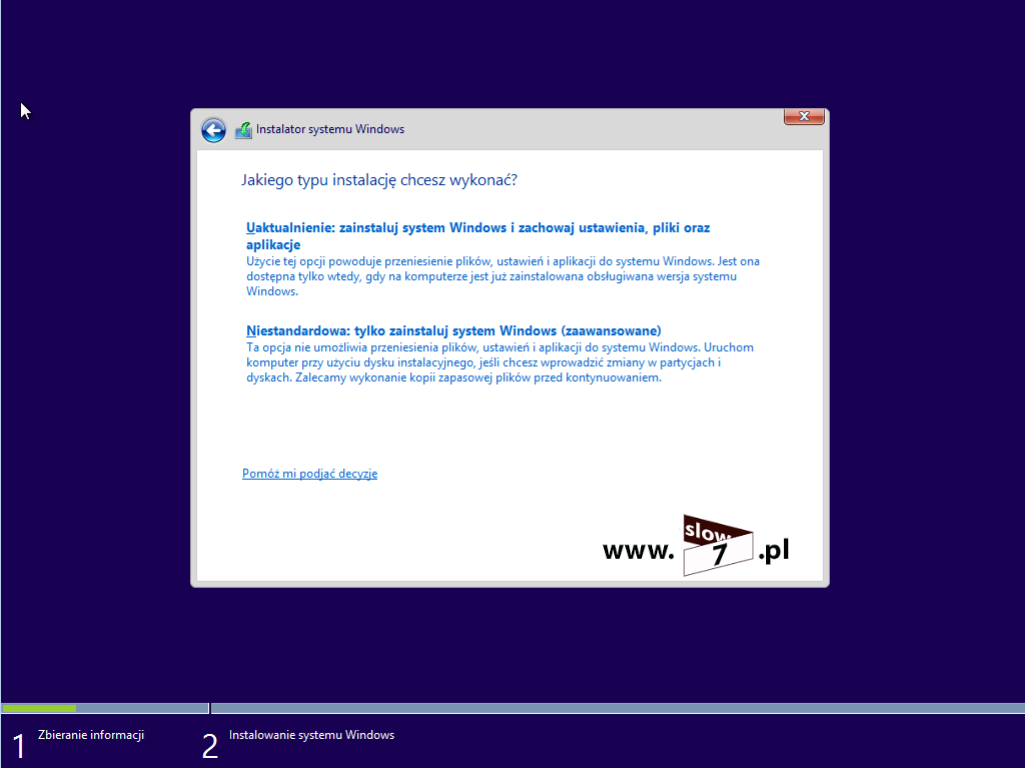













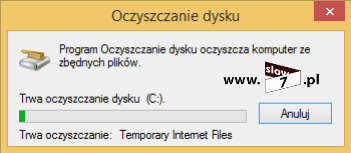










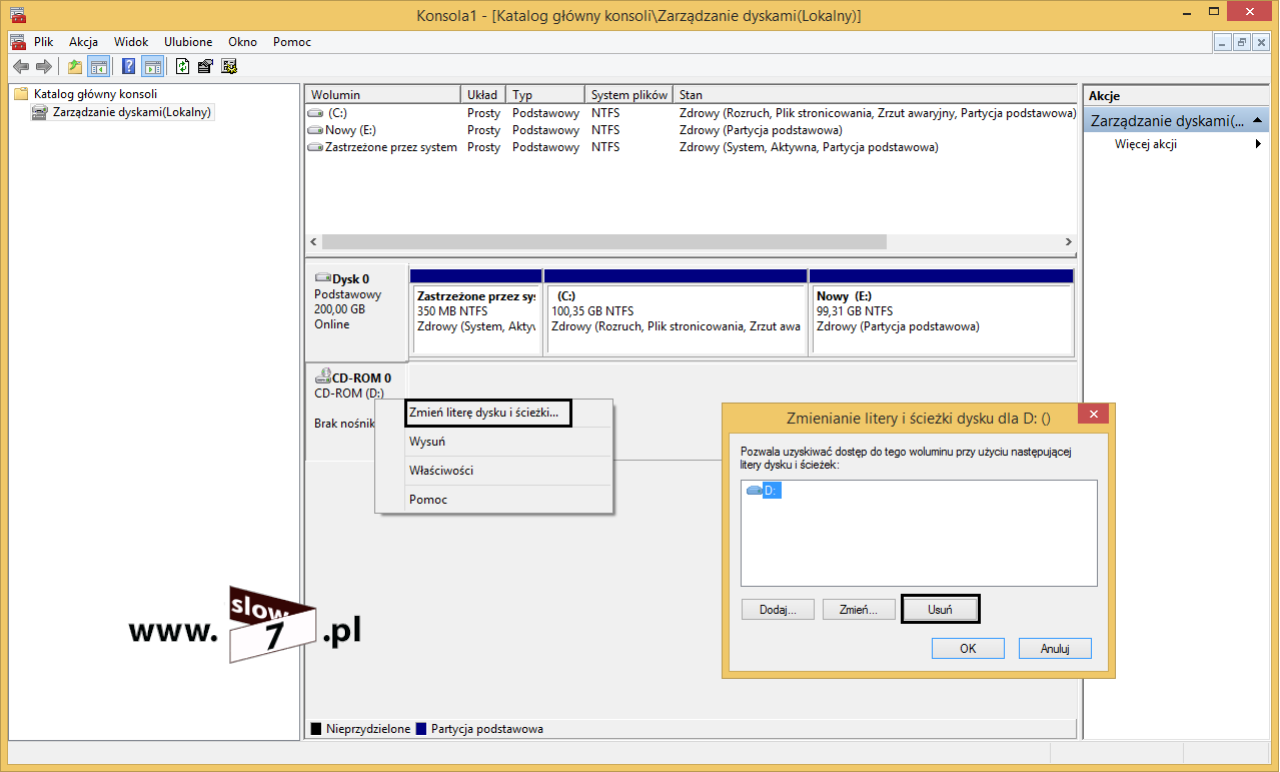
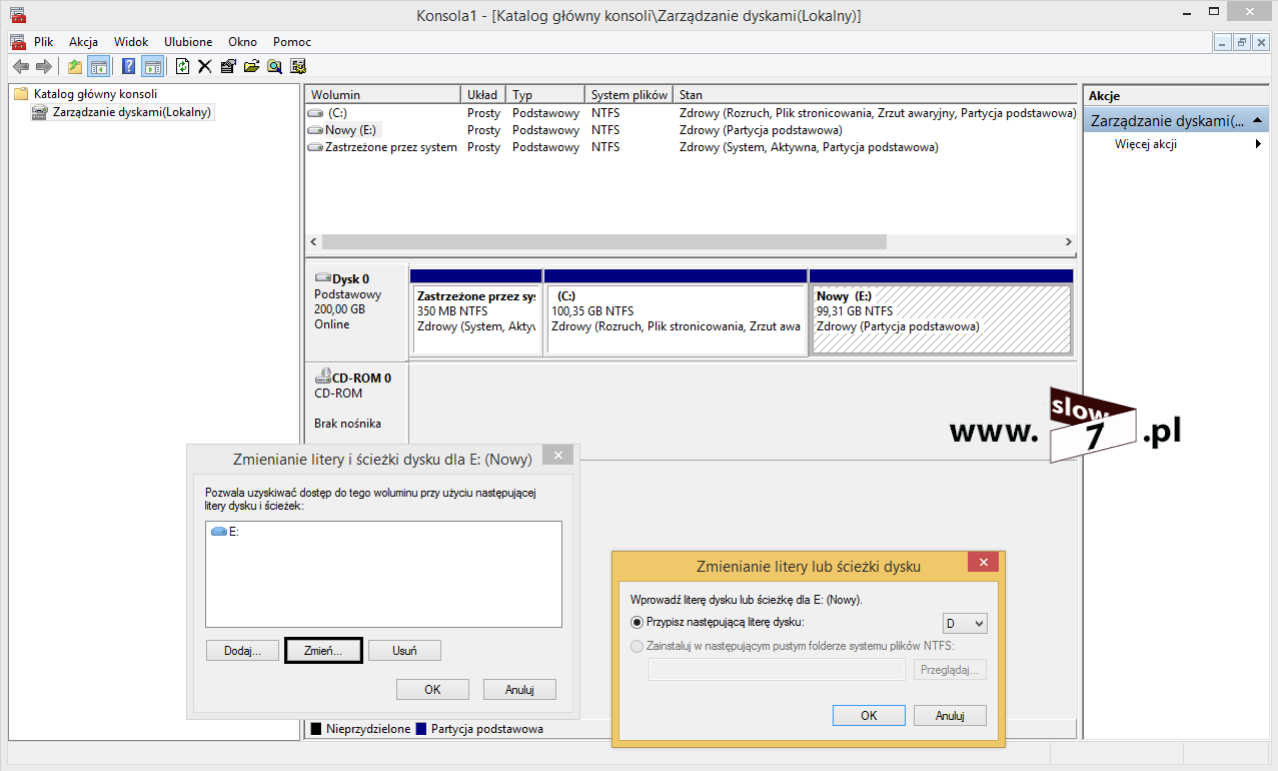







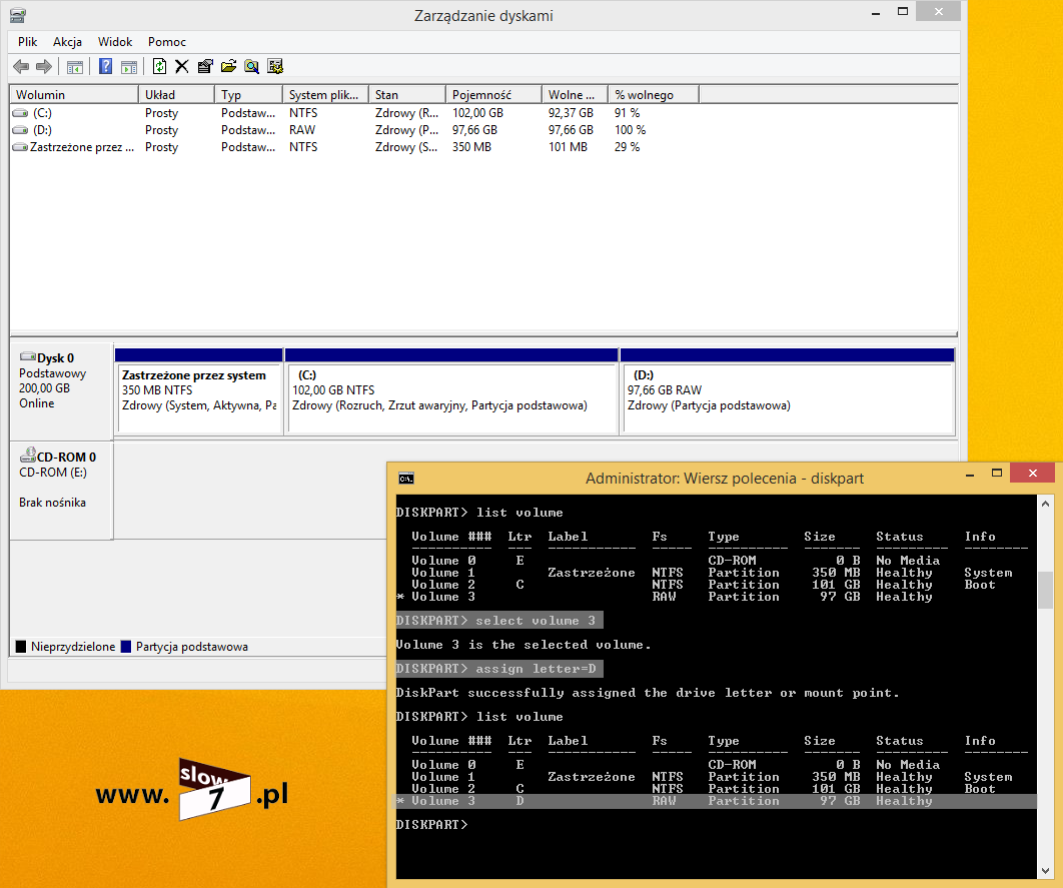

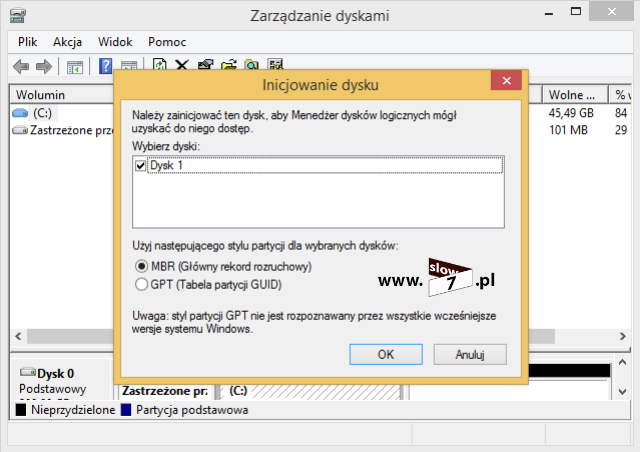


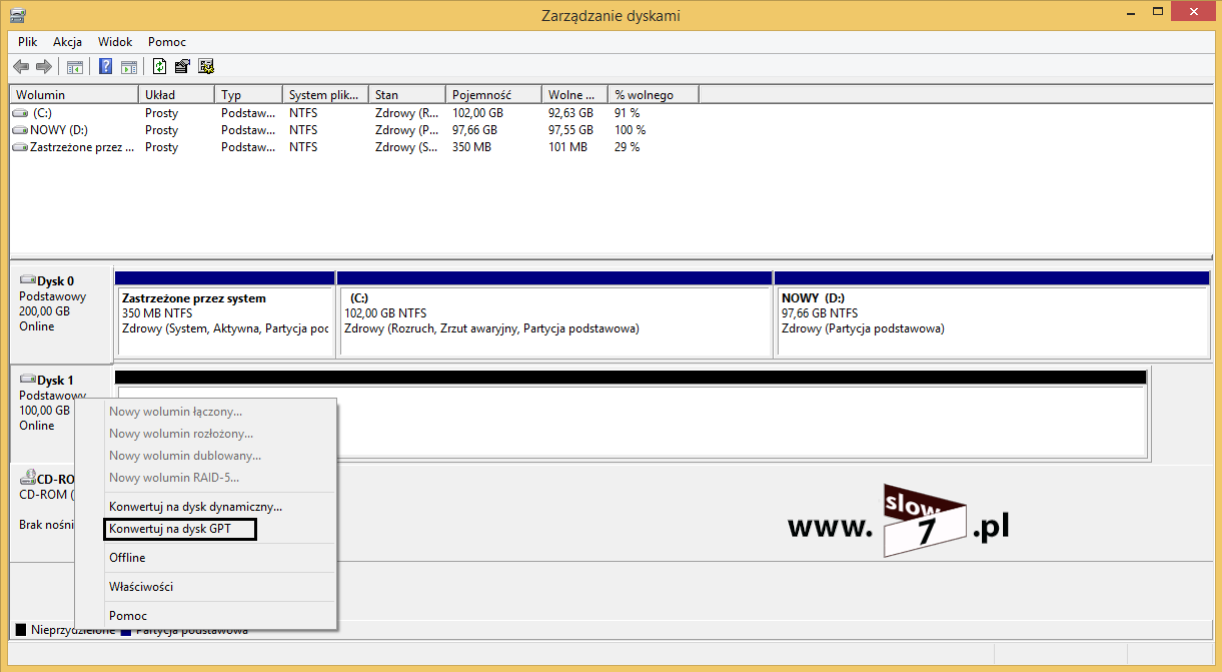








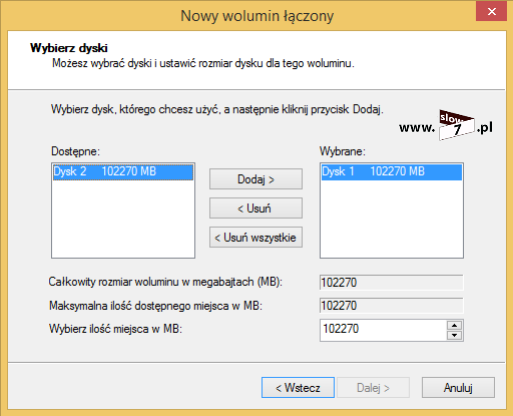


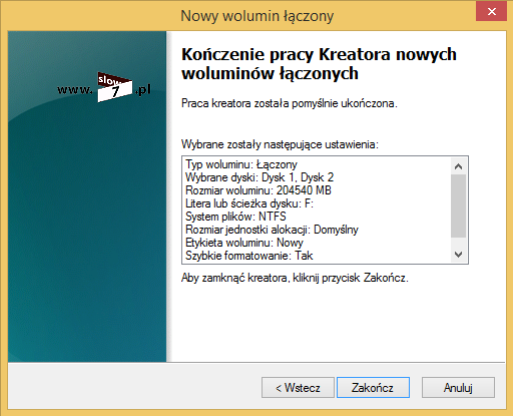















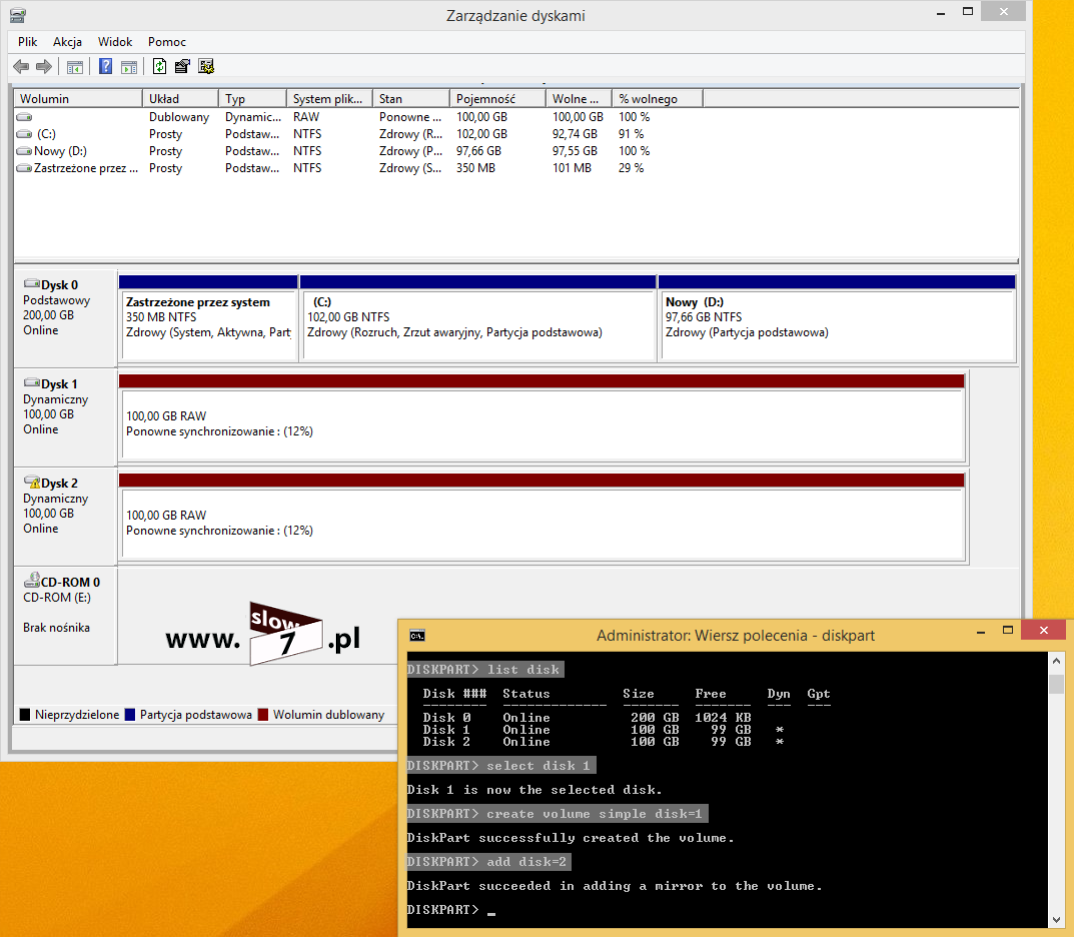
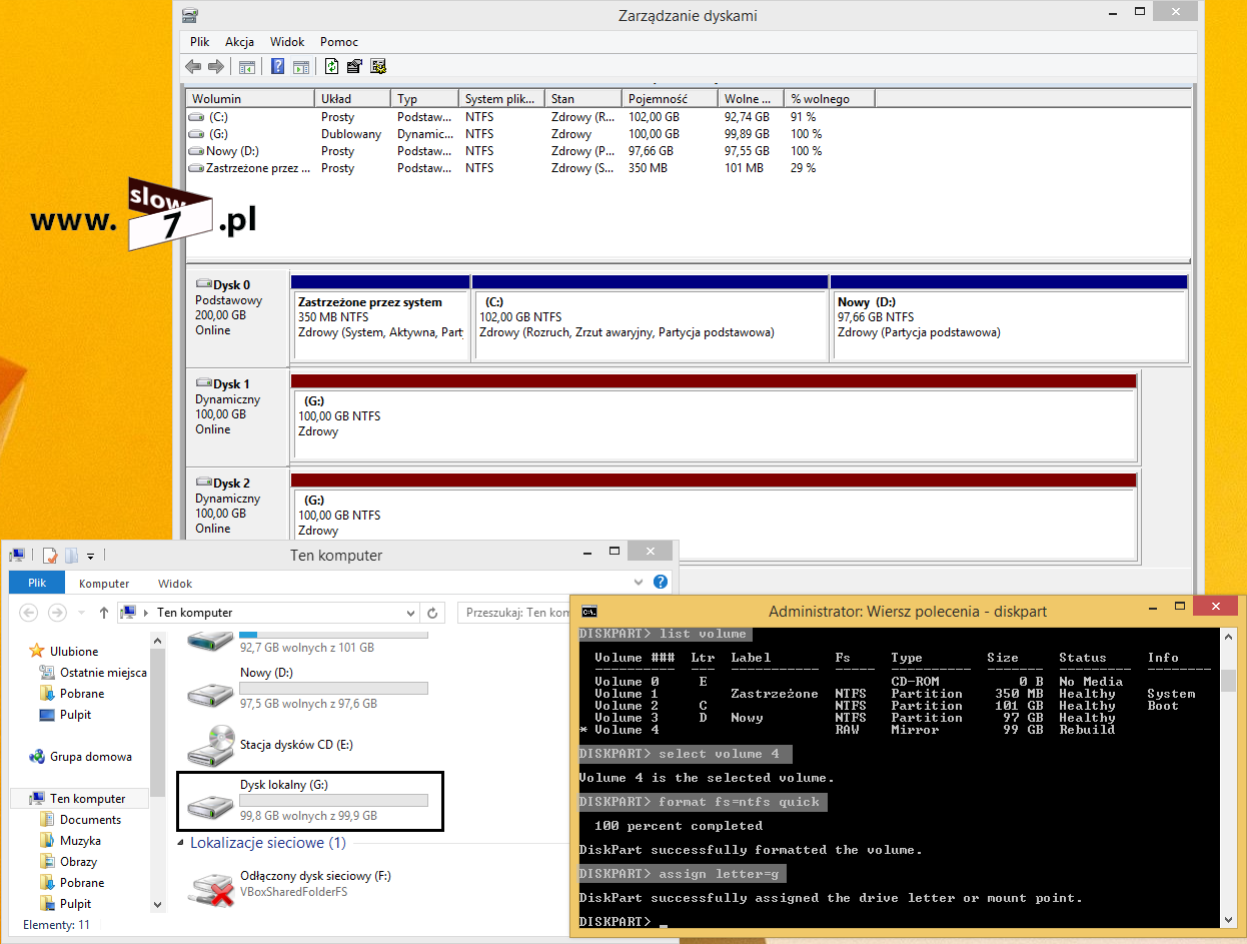










Komentarze
Sprawdzałem na dwóch różnych dyskach. Spróbuję jak znajdę chwilę na innym komputerze i innych dyskach.
Sorry że tak długo ale sprawdzałem to. Zrobiłem testa w środowisku wirtualnym i działa bez zarzutu. System Windows 10 skonfigurowany jako pula dysków odłączenie któregokolwiek z dysków nie wpłynęło na start systemu. A akurat tak się zdarzyło, że naprawiałem kompa też z macierzą RAID1 lecz była to macierz sprzętowa i tu również nie było problemów z startem systemu.
Masz może inny dysk żeby sprawdzić czy po podłączeniu go i odbudowaniu macierzy problem nadal występuje???
Chodzi o programowe dublowanie w Windows 10 (RAID1). Nie ma sprzętowego kontrolera.
O ile w przypadku uszkodzenia drugiego dysku z pierwszego system uruchamia się bez problemu to już w drugą stronę to nie działa.
czy jest to wolumin RAID1 czy zrobiona ręcznie kopia woluminu?